usb重装xp系统步骤如下
1、使用winrar等解压工具将xp系统中xp.gho文件解压到U盘PE的GHO目录;

2、在usb接口中插入U盘,重启过程中不停按F12/F11/ESC快捷键,选择从usb启动;
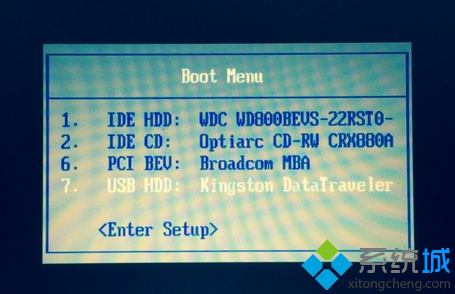
3、启动到系统重装主菜单,选择【01】运行PE增强版;
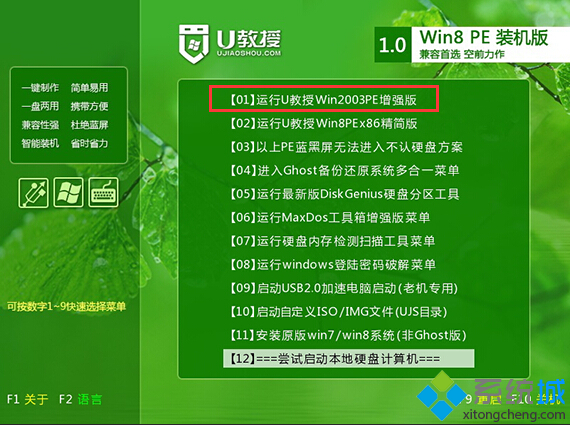
4、双击打开【PE一键装机】,默认会加载xp.gho文件,选择系统所在位置,比如C盘,确定;
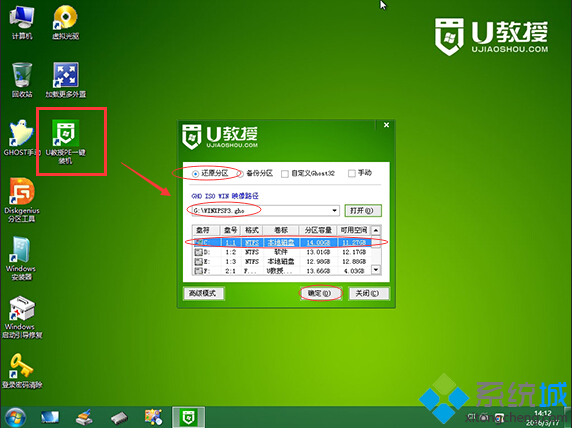
5、转到这个界面执行系统的解压操作,需等待一段时间;
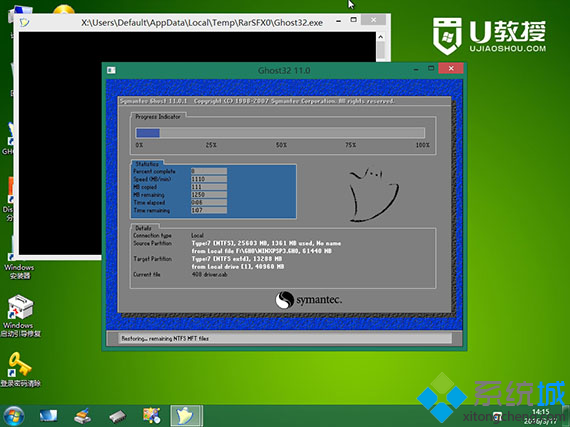
6、解压完成之后电脑自动重启,此时拔出U盘,执行重装xp系统过程;
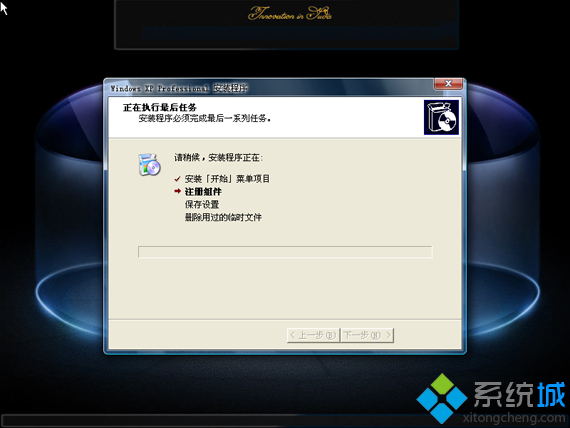
7、重装过程会重启多次,直到启动进入到xp系统桌面。







